วิธีใช้ส่วนขยาย Gnome Shell
GNOME เป็นเดสก์ท็อปที่ใช้งานง่ายและมีประสิทธิภาพ การเพิ่มส่วนขยายทำให้ GNOME มีประสิทธิภาพและประสิทธิผลมากยิ่งขึ้น ส่วนขยาย GNOME Shell เป็นแอปพลิเคชันที่ติดตั้งได้ซึ่งจะขยายชุดคุณลักษณะของเดสก์ท็อป
ส่วนขยายของเชลล์ใช้งานได้เฉพาะกับ GNOME 3.0 และใหม่กว่า และกับเดสก์ท็อป GNOME Shell เท่านั้น ลีนุกซ์รุ่นใหม่ล่าสุดส่วนใหญ่ที่ใช้ GNOME จะมาพร้อมกับ GNOME Shell รวมถึง อูบุนตู, เดเบียน และ Fedora
ส่วนขยายเชลล์ GNOME คืออะไร
GNOME Shell หนึ่งในหลาย ๆ อย่าง ลินุกซ์ เดสก์ท็อป มีอินเทอร์เฟซผู้ใช้หลักสำหรับ GNOME นี่คือวิธีที่คุณโต้ตอบกับแอปพลิเคชัน (เช่น LibreOffice) และบริการ (เช่น การพิมพ์)
ตามค่าเริ่มต้น GNOME Shell มีชุดคุณลักษณะที่กำหนดโดยนักพัฒนา อย่างไรก็ตาม ด้วยการเพิ่มส่วนขยาย GNOME Shell เข้าไป ทำให้มีความเป็นไปได้ที่จะไปไกลกว่าชุดคุณลักษณะเริ่มต้น ส่วนขยายเชลล์ของ GNOME เป็นโค้ดบางส่วนที่เขียนขึ้นโดยนักพัฒนาบุคคลที่สาม ซึ่งปรับเปลี่ยนวิธีการทำงานของเดสก์ท็อป GNOME และเพิ่มคุณลักษณะเล็กๆ น้อยๆ ที่ช่วยปรับปรุงความสามารถในการใช้งานของ GNOME
ด้วย GNOME Shell Extensions คุณสามารถเพิ่ม Dock ที่สวยงาม (และมีประสิทธิภาพ) ให้กับเดสก์ท็อป คลิปบอร์ดอันทรงพลัง เมนูเดสก์ท็อป (เพื่อให้เปิดแอปได้ง่ายขึ้น) และอื่นๆ ก่อนที่คุณจะเจาะลึกลงไปในรายการส่วนขยายที่เป็นไปได้ ให้ค้นหาวิธีติดตั้งและใช้เครื่องมือที่มีประโยชน์เหล่านี้
เปิดใช้งานส่วนขยาย GNOME ผ่านเบราว์เซอร์ของคุณ
การติดตั้งส่วนขยาย GNOME นั้นตรงไปตรงมา อย่างไรก็ตาม ก่อนที่คุณจะติดตั้งส่วนขยาย ให้ดูแลการขึ้นต่อกันสองสามอย่าง โดยใช้วิธีดังนี้:
-
เปิดหน้าต่างเทอร์มินัล จากนั้นออกคำสั่งติดตั้ง
สำหรับ Fedora ให้ป้อน:
sudo dnf ติดตั้ง chrome-gnome-shell
สำหรับ Ubuntu ให้ป้อน:
sudo apt ติดตั้ง chrome-gnome-shell
-
เปิดเว็บเบราว์เซอร์และไปที่ ตัวติดตั้งส่วนขยายเบราว์เซอร์ หน้าหนังสือ. เมื่อได้รับแจ้ง ให้เลือก อนุญาต.

-
เมื่อได้รับแจ้ง ให้เลือก เพิ่ม.

รีสตาร์ทเว็บเบราว์เซอร์ และคุณพร้อมที่จะติดตั้งส่วนขยาย GNOME Shell แล้ว
ติดตั้งส่วนขยาย GNOME
ส่วนขยาย GNOME Shell ได้รับการติดตั้งจากทางการ หน้าส่วนขยาย GNOMEคุณไม่จำเป็นต้องออกคำสั่ง (นอกเหนือจากการติดตั้งการพึ่งพา) หรือค้นหาส่วนขยายใน App Store ของการแจกจ่าย นอกจากนี้ ขั้นตอนการติดตั้งส่วนขยาย GNOME Shell ก็เหมือนกัน ไม่ว่าคุณจะใช้ Linux เวอร์ชันใด (ตราบใดที่ GNOME Shell เป็นเดสก์ท็อป)
ในการติดตั้งส่วนขยาย ให้เปิดเว็บเบราว์เซอร์และไปที่หน้าส่วนขยาย GNOME เมื่อมี:
-
ค้นหาส่วนขยายที่คุณต้องการติดตั้ง หากต้องการเลือกส่วนขยาย ให้เลื่อนสวิตช์สลับไปที่ บน ตำแหน่ง.

-
เมื่อได้รับแจ้ง ให้เลือก ติดตั้ง.
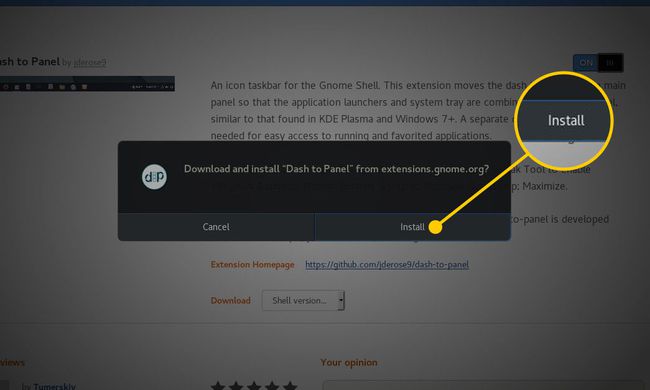
ปล่อยให้การติดตั้งเสร็จสมบูรณ์
ส่วนขยายของคุณพร้อมใช้งานแล้ว
กำหนดค่าส่วนขยายเชลล์ของ GNOME
ส่วนขยายบางรายการมีตัวเลือกการกำหนดค่า ในการกำหนดค่าส่วนขยาย ให้รีเฟรชหน้าเบราว์เซอร์ (select รีเฟรช บนแถบเครื่องมือของเบราว์เซอร์ หรือกด F5 บนแป้นพิมพ์) ปุ่มการกำหนดค่าใหม่จะปรากฏถัดจากสวิตช์สลับ คลิกปุ่มนั้นเพื่อแสดงตัวเลือกการกำหนดค่าสำหรับส่วนขยาย
ไม่ใช่ทุกส่วนขยายที่มีตัวเลือกการกำหนดค่า หากคุณรีเฟรชหน้าเบราว์เซอร์ส่วนขยาย และคุณไม่เห็นปุ่มการกำหนดค่า แสดงว่าส่วนขยายนั้นไม่มีตัวเลือก
ปิดการใช้งานและลบส่วนขยาย
การปิดใช้งานและการลบส่วนขยายทำได้ง่ายเหมือนกับการติดตั้งส่วนขยาย การปิดใช้งานส่วนขยายจะทำให้ส่วนขยายนั้นติดตั้งอยู่ แต่จะปิดใช้งานเพื่อไม่ให้ปรากฏบนเดสก์ท็อป การลบส่วนขยายจะถอนการติดตั้งจากเดสก์ท็อป
วิธีทำแต่ละอย่างมีดังนี้
- หากต้องการปิดใช้งานส่วนขยาย ให้กลับไปที่หน้าเว็บของส่วนขยายแล้วเลื่อนสวิตช์สลับไปที่ ปิด ตำแหน่ง.
- หากต้องการลบส่วนขยาย ให้กลับไปที่หน้าเว็บของส่วนขยายแล้วคลิก NS ในกล่องสีแดง คุณไม่ได้รับพร้อมท์ให้ลบออก มันถูกถอนการติดตั้งโดยอัตโนมัติ
